学校准备统计某些学生的一些基本信息,为了实现快速录入和避免以往统计中格式上的混乱,在Excel 2007工作表中学生所在的科室以及所在班级都准备使用下拉列表的形式输入。学校共分四个科室,每个科室都有十多个班级。如果把这些信息都放在一个列表中,那么现在起来肯定很麻烦。所以,计划科室、班级各使用一个列表,而科室输入以后,它所对应的列表中只有该科室的班级,而不是全校所有的班级。
经过试验,我使用定义序列使这个问题很快得到了解决,数据的输入工作也因此轻松很多。
(本文来源于图老师网站,更多请访问https://m.tulaoshi.com/diannaorumen/)一、建立基础数据表
首先我们选中一个工作表,双击其工作表标签,将其改名为基础数据。然后将四个科室的班级名称依次分别输入在A列至D列的单元格中,每一科室单独一列。科室的名称可放在该列的最上面一行。在E1单元格输入科室,并在其下方单元格中分别录入各科室名称。如图1所示。
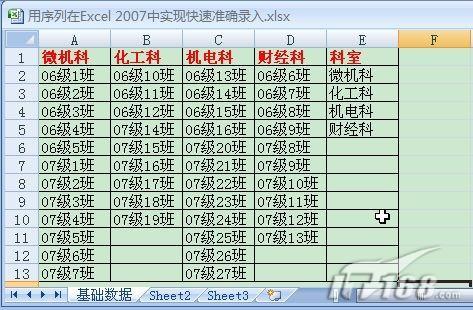
图1
选中A列单元格区域,然后点击功能区公式选项卡定义的名称功能组定义名称按钮右侧的小三角形,在弹出菜单中选择定义名称命令,打开新建名称对话框,如图2所示。确认在对话框名称输入栏为微机科后按确定按钮关闭对话框。这样就可以把A列单元格区域定义为微机科了。
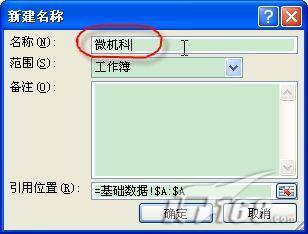
图2
用同样的方法选定B、C、D各列,分别以各科室名定义相应的单元格区域。
选定科室所在的E列,将该列区域定义为科室。
(本文来源于图老师网站,更多请访问https://m.tulaoshi.com/diannaorumen/)二、使用序列实现快速准确录入
现在回到目标工作表,以图3所示表格为例。选中B2:B6单元格区域,点击功能区数据选项卡数据工具功能组数据有效性按钮右下角小三角形,在弹出菜单中选择数据有效性命令,打开数据有效性对话框。
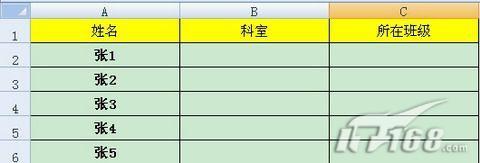
图3
单击对话框中设置选项卡,在允许下拉列表中选择序列,并在










